Inleiding
Dit document beschrijft de meest voorkomende problemen die zich voordoen bij de functie Voicemail in Webex Calling (WxC).
Voorwaarden
Vereisten
Cisco raadt kennis van de volgende onderwerpen aan:
- Webex Calling
- Control Hub
- Gebruikershubb
Gebruikte componenten
Dit document is niet beperkt tot specifieke hardware- en softwareversie. De informatie in dit document is gebaseerd op de apparaten in een specifieke laboratoriumomgeving. Alle apparaten die in dit document worden beschreven, hadden een opgeschoonde (standaard)configuratie. Als uw netwerk live is, moet u zorgen dat u de potentiële impact van elke opdracht begrijpt.
Achtergrondinformatie
De Voice Portal is een beldienst die een Interactive Voice Response (IVR) biedt waarmee beheerders geautomatiseerde begeleidende aankondigingen kunnen beheren binnen de locatie van de organisatie. Het telefoonnummer of de extensie die is ingesteld voor de Voice Portal van een locatie is het nummer dat gebruikers op die specifieke locatie bellen om toegang te krijgen tot hun voicemail-berichten en instellingen.
De Extended Away Greeting is een functie waarmee u een nieuwe groet kunt opnemen die wordt gehoord nadat het ingestelde aantal ringen is ingesteld voor de gebruiker en de storting van nieuwe voicemails kunt uitschakelen.
Veelvoorkomende voicemail problemen
Zorg ervoor dat Voice Portal Number of Extension is ingesteld voor de locatie in Control Hub
Stap 1. Klik op de locatie voor de gebruikers die met het probleem worden geconfronteerd.
Stap 2. Klik op Bellen.
Stap 3. Klik bij het oproepen van de functieinstellingen op Voice Portal.
 Instellingen voor belfuncties
Instellingen voor belfuncties
Stap 4. In Inkomende Bel, voeg een Telefoonnummer toe dat beschikbaar is in het vervolgkeuzemenu op de locatie of een uitbreiding of beide.
 Inkomende oproep
Inkomende oproep
Stap 5. Klik op Opslaan en probeer een nieuwe voicemail achter te laten.
Zorg ervoor dat de gebruiker de voicemailfunctie ingeschakeld heeft
Stap 1. Klik onder BEHEER op Gebruikers.
Stap 2. Klik op de Gebruiker.
Stap 3. Klik op Bellen.
Stap 4. Klik onder Voicemail, fax, aankondigingstaal en tijdzone op Voicemail.
 Voicemail, fax, aankondigingstaal en tijdzone
Voicemail, fax, aankondigingstaal en tijdzone
Stap 5. Klik op de knop om voicemail voor de gebruiker in te schakelen.
 Voicemail inschakelen op gebruikersniveau
Voicemail inschakelen op gebruikersniveau
Stap 6. Klik op Save (Opslaan).
Zorg ervoor dat de Extended Greeting Away is uitgeschakeld
Stap 1. Bel de spraakportal van uw locatie.
Stap 2. Voer uw pincode in, gevolgd door de pincode.

Opmerking: Uw Pass-code is hetzelfde als uw voicemail-pincode, meestal een 6-cijferig nummer dat is ingesteld door de gebruiker of beheerder.
Stap 3. Druk op 1 om toegang te krijgen tot uw spraakpostvak.
Stap 4. Druk op 4 om toegang te krijgen tot het menu Uitgebreide afstand.
Stap 5. Druk op 2 om uw Extended Away Greeting uit te schakelen.
Gebruiker uitgesloten van voicemail
Als een gebruiker geen toegang tot zijn voicemail kan krijgen omdat hij er niet in zit, kan de gebruiker zijn voicemail-pincode terugzetten in de User Hub.
Stap 1. Meld u aan met de gebruikersreferenties in User Hub.
Stap 2. Klik op Instellingen > bellen > Voicemail.
Stap 3. Klik op Voicemail PIN > Voicemail PIN opnieuw instellen.
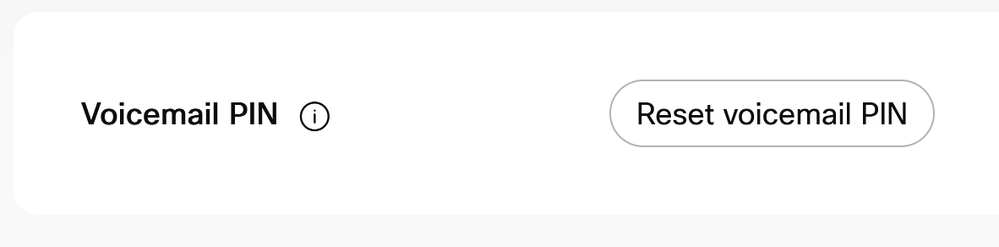 VoE-mail pincode
VoE-mail pincode
Stap 4. Voer een nieuwe voicemail-pincode in die aan de vereisten voldoet.
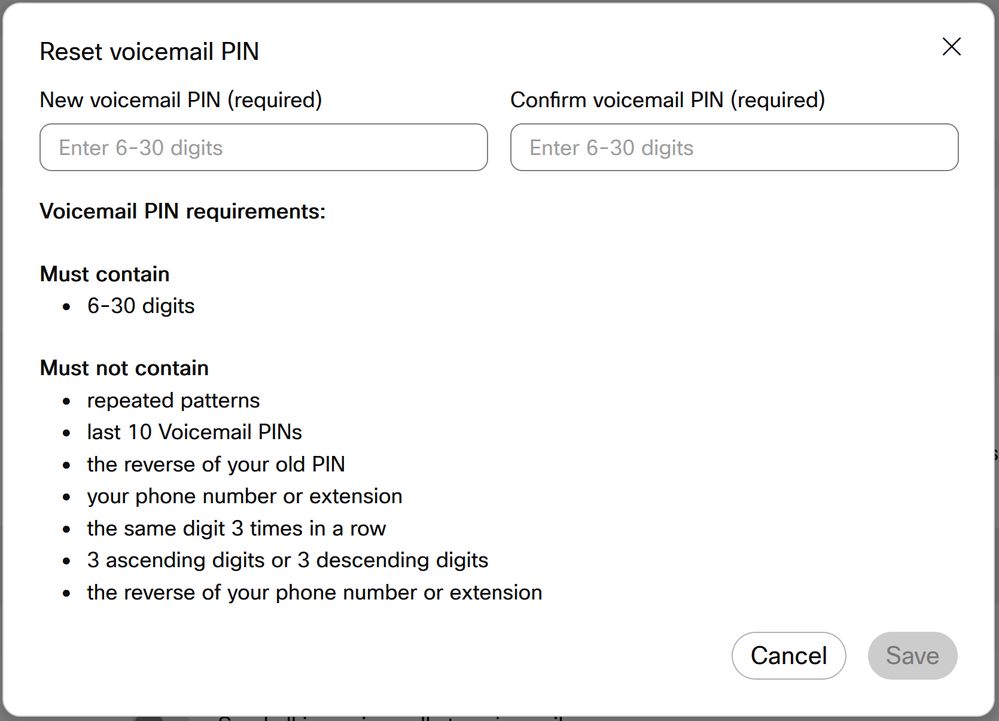 Voicemail-pincode opnieuw instellen
Voicemail-pincode opnieuw instellen
Stap 5. Klik op Opslaan en probeer een nieuwe inlogpoging.
Voicemail-transcriptie niet ontvangen via e-mail gebruiker
Zorg ervoor dat de gebruiker interne postvak heeft gebruikt als berichtenopslag
Stap 1. Klik onder Beheer > Gebruikers op de Gebruiker.
Stap 2. Klik op bellen > voicemail, fax, aankondigingstaal en tijdzone > voicemail.
Stap 3. Klik onder Berichtenopslag op Interne postbus gebruiken.
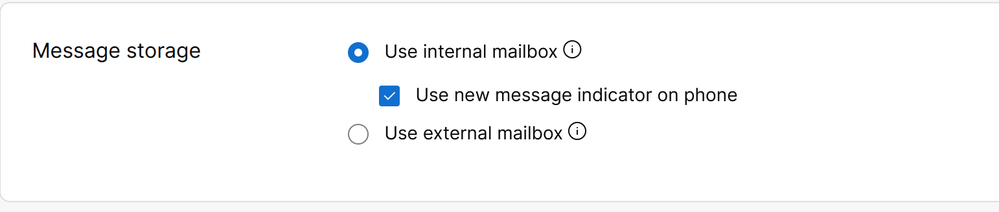 Interne postvak gebruiken
Interne postvak gebruiken
Stap 4. Klik op Save (Opslaan).
Zorg ervoor dat de juiste taal is geselecteerd in de gebruikersinstelling voor transcriptie
De ondersteunde talen voor voicemail transcriptie zijn Engels, Duits, Spaans, Frans. Om de Voice-mailtranscriptieservice de taal te laten herkennen en transcriberen, moet de gewenste taal in de gebruikersconfiguratie zijn geselecteerd.
Stap 1. Klik onder Beheer > Gebruikers op de Gebruiker.
Stap 2. Klik op bellen > voicemail, fax, aankondigingstaal en tijdzone > voicemail.
Stap 3. Klik op Aankondigingstaal.
Stap 4. Klik in het vervolgkeuzemenu op de gewenste taal die moet worden getranscribeerd.
 Aankondigingstaal
Aankondigingstaal
Aanbevolen informatie voor een TAC-case
Als een probleem blijft bestaan nadat de stappen voor probleemoplossing in dit document zijn uitgevoerd en er een TAC-case nodig is, raadt Cisco aan deze informatie op te nemen:
- Organisatie-ID
- Locatie-ID of locatienaam
- Gebruikersnummer, extensie en e-mail
- Bel een voorbeeld van de locatie waar het probleem zich heeft voorgedaan.
- Nummerherkenning - Nummerherkenning - Tijdzone en Tijdstempel
- Een gedetailleerde beschrijving van het ervaren probleem
Gerelateerde informatie






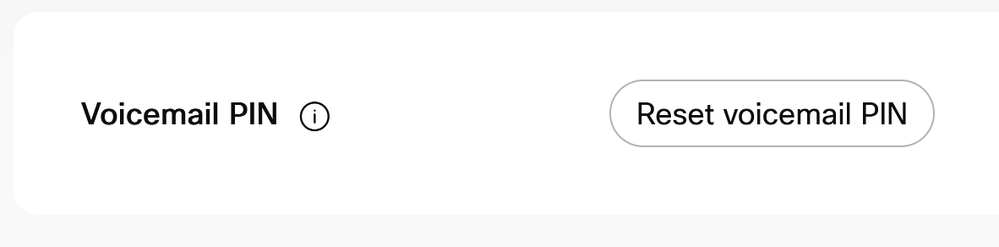
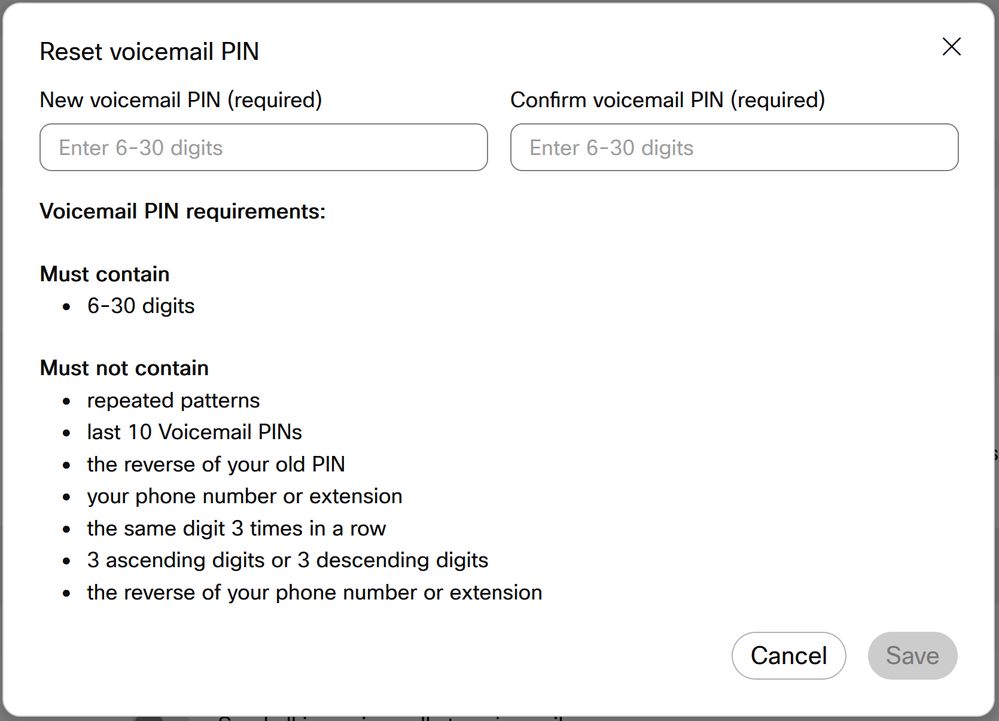
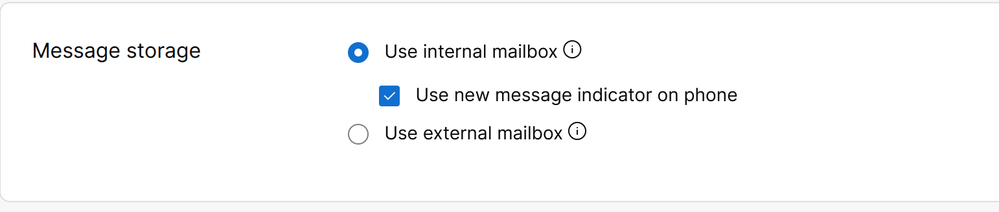

 Feedback
Feedback